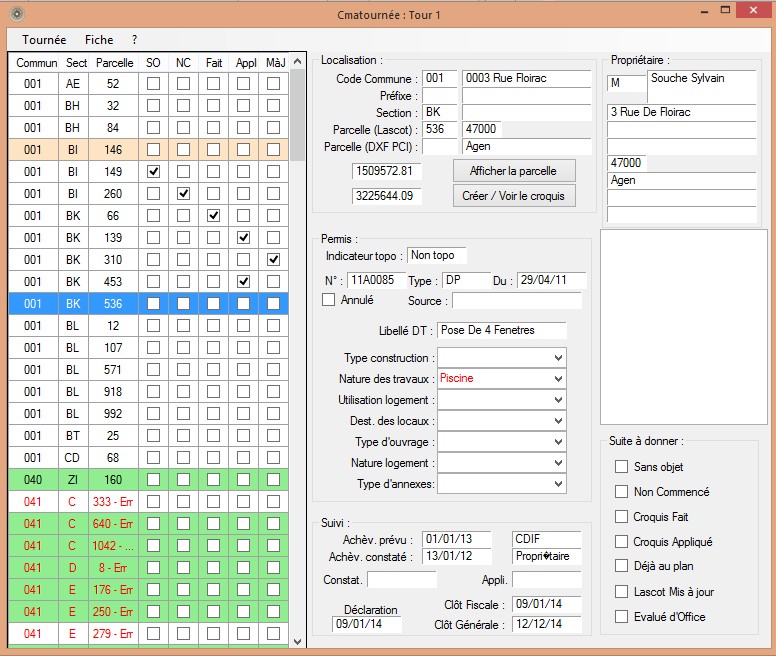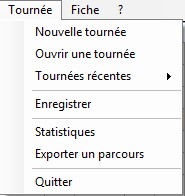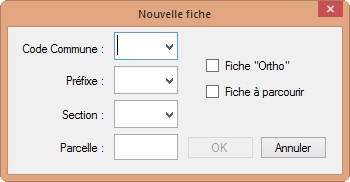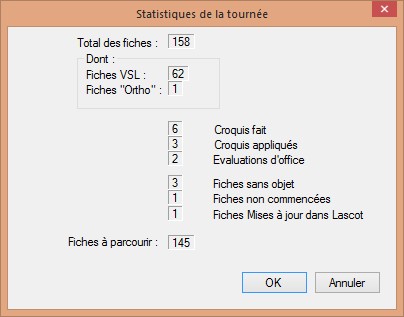Bienvenue dans l'aide de PréParcours !
Merci d'avoir choisi d'utiliser PréParcours pour vos travaux.
Ce logiciel est destiné aux géomètres cadastreurs qui désirent une alternative à Lascot Portable lors de leur parcours en commune.
PréParcours vous permet de récupérer vos listes lascot et de pouvoir les gérer depuis votre PC portable ou votre tablette sous windows 8.1 minimum.
Vous pouvez intégrer à vos listes de fiches de suivi, des listes de fiches VSL (tournée d'évaluations d'office, par exemple) ou même rajouter vos propres fiches à intégrer à votre tournée (recensées par orthophoto par exemple).
Sur le terrain, vous pouvez gérer le suivi de vos fiches directement: plus besoin d'imprimer des listes !
Important : l'aide en ligne corresponds à la version "Windows 8". certaines fonctionnalités n'existent pas sous Windows XP.
Pour les utilisateurs de MajiConsult et LASCOTGPS:
Si vous utilisez les deux modules de Mickael Langlois (45), certaines fonctionnalités vous permettront, par exemple ;
* de repérer les fiches avec des identifiants parcellaires incorrects,
* de visualiser dans MajiCad le croquis, lorsqu'il existe,
* de préparer une liste de POI (Points d'intérêts) que vous pourrez charger sur un GPS de navigation qui vous mènera sur chacune des parcelles à parcourir. Plus besoin d'imprimer de carte et de quitter la route des yeux en cherchant une adresse ! Plus besoin non plus de saisir les coordonnées à la main !
Téléchargement :
Version 1.1 sous Windows XP. (677 Ko)
(si Windows XP ne trouve pas certaines bibliothèques (dll) vous pouvez installer l'executable "outils.exe" disponibles sur Pl@net)
Version 1.2 sous Windows 8. (2 Mo)
Mise à jour 1.2 du 03.07.2015 : corrige des bugs (export d'un parcours et statistiques)
Mise à jour 1.1 du 07.05.2015 : prend en compte les fiches sans références cadastrales.
I ) Préalable
- - I - 1 )
Format des données :
PréParcours utilise des données issues de Lascot.
Après avoir retenu les fiches concernées, vous devez exporter les fiches au format texte (.txt).
L'exportation au format Excel (.xls) est possible, mais necessite un passage par un logiciel type tableur (Excel ou Libreoffice) pour convertir le fichier issu de Lascot en fichier CSV avec le ";" comme séparateur.
A noter que l'export des données ne concerne pas le contenu des bloc-notes.
vous devrez copiez ces infos depuis Lascot et les coller
dans la zonne de texte de PréParcours, pour chaque fiche !
- - I - 2 ) Présentation de l'interface :
la grille située a droite donne un aperçu des fiches à parcourir lors de la tournée.
Elle montre le code commune, la section et le numéro de parcelle ainsi que des colonnes cochées en fonction de l'état de la fiche :
* SO = Sans objet
* NC = Non commencé
* Fait = Croquis Fait
* Appl = Croquis appliqué (ou évaluation faite)
* MaJ = Mise à jour Lascot faite.
La couleur de la ligne nous renseigne sur le type de fiche :
* Sur fond blanc = fiche de suivi
* Sur fond bleu = Fiche VSL
* Sur fond beige = Fiche "Ortho"
* Sur fond rouge = ligne sélectionnée.
Cliquer sur une ligne pour l'afficher dans les champs de la partie gauche.
La plupart de ces champs peuvent être modifiés en double-cliquant dessus.
Pour les utilisateurs de tablette, si les champs sont trop petits, pensez à agrandir la fenètre !
Pour les utilisateurs de LascotGPS, les champs avec un fond bleuté seront ceux qui apparaitront dans le libellé de l'étape GPS correspondante à la fiche.
II ) Création d'une tournée
- - II - 1 ) Nouvelle tournée :
Le menu "Tournée - Nouvelle tournée" vous demande de choisir le nom de votre tournée.
Par défaut, le programme vous propose un nom composé du mois et de l'année en cours.
Il s'agit du nom du dossier qui sera créée et qui contiendra tous les éléments concernant cette tournée.
Une fois le nom de la tournée choisi, le programme vous propose de choisir le fichier issu de Lascot.
Pensez à enregistrer votre tournée : menu " tournée - enregistrer".
- - II - 2 ) Importer des fiches :Dans le cas où
aucune tournée n'est ouverte, au lancement de l'application, vous pouvez importer des fiches.
Vous pourrez choisir le nom de la tournée au moment d'enregistrer votre tournée.
III ) Ouvrir une tournéePour ouvrir une tournée déjà créée, il faut ouvrir un fichier "origine.lascot".
Pour cela, vous avez deux solutions :
* Par le menu "Tournée - Ouvrir une tournée" : le programme vous demandera de rechercher le fichier "origine.lascot" correspondant à la tournée recherchée.
* Par le menu "Tournée - Tournées récentes". ce sous-menu, liste les 5 dernières tournées ouvertes dans le programme pour un accès rapide à la tournée à parcourir.
A noter qu'une fois une tournée ouverte, le menu "Tournée - Versions anciennes" devient actif. Ce sous-menu liste les précédentes sauvegardes faites pour la tournée active (voir paragraphe suivant).
IV ) Versions anciennes:Ce menu vous propose la liste des versions précédentes de la tournée active.
Lorsque vous enregistrez une tournée, le programme garde une copie de la version originale.
A noter : il ne sera gardé qu'une version par heure ! pas la peine de sauvegarder toutes les 5 minutes !
Très important : si vous enregistrez une version antérieure, celle-ci remplacera la dernière version de la tournée !
V ) Importer des Fiches :Ce menu vous permet d'importer des listes de fiches issues de Lascot.
Vous pouvez importer des fiches a tout moment.
Les fiches ne seront réellement intégrées à votre tournée qu'au moment de l'enregistrement.
Vous n'êtes pas limités par le nombre de listes importées.
Par contre, ces listes doivent toutes être stockées dans le même répertoire !
VI ) Créer une fiche :
Il suffit de saisir le code commune (sur 3 caractères), la section et le numéro de parcelle pour ue le bouton Ok soit actif.
Les cases à cocher fiches "Ortho" et Fiches à parcourir indique au logiciel si la fiche devra être intégrée au parcours en commune (pour lesutilisateurs de LascotGPS)
VII ) Statistiques :
Cette fenètre vous donne plein d'informations sur votre tournée.
Vous en aurez l'utilité, ou pas...
A noter : le nombre de fiches à parcourir est le nombre de fiches total moins les fiches déjà parcourues (fiches "Ortho", fiches pour lesquelles un croquis a été fait, évaluations d'offices faites, fiches sans objet et travaux non commencés)
VIII ) Exporter un parcours :Pour les utilisateurs de LascotGPS.
Ce menu constitue un fichier texte "nom_tournée_to_vo2.txt" dans le répertoire de la tournée.
Ce fichier peut être ouvert avec LASCOTGPS.
Conseil : Il est recommandé de constituer ce parcours dès la création de la tournée. Le traitement dans LASCOTGPS permet d'avoir la liste des parcelles non trouvées au plan.
Après recherche, vous pourrez saisir le numéro de la parcelle correct dans le champ "Parcelle (DXF PCI)".
Pour plus d'infos sur la topo sur tablette tactile, visitez mon site :
TopoTactile
Pour me contacter